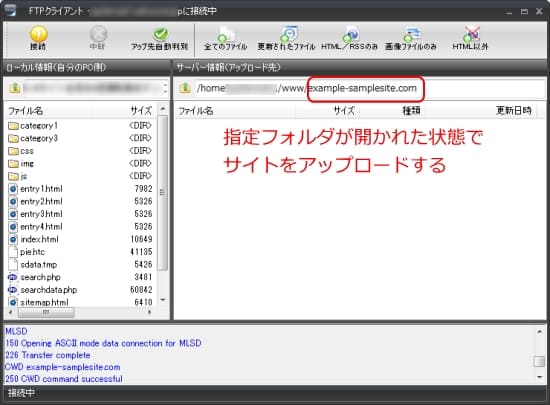さくらサーバーのFTPアカウントの設定を行う
このページでは、さくらサーバーのFTPアカウントの設定方法について解説を行います。
「仮登録完了のお知らせ」のメールから、サーバー情報の内容を確認する
サーバーの契約の際に送られてきた[さくらのレンタルサーバ] 仮登録完了のお知らせというメールを確認します。
この中の《 契約サービスの接続情報 》という部分がFTPアカウントの情報になります。
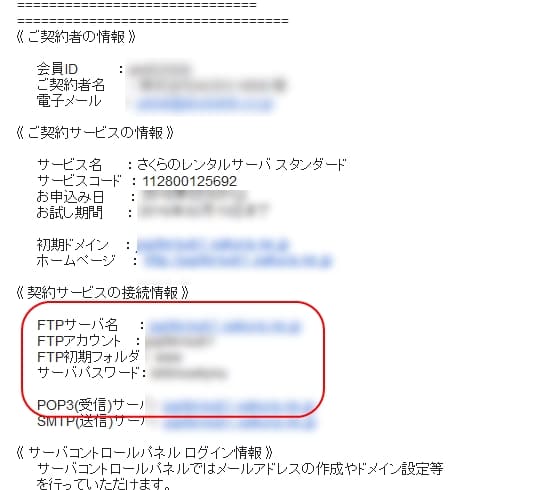
SIRIUSのFTP設定画面を表示させる
SIRIUSを起動させ、FTPアカウントの設定を行います。
手順1で確認したサーバー情報を、この設定項目で指定していきます。
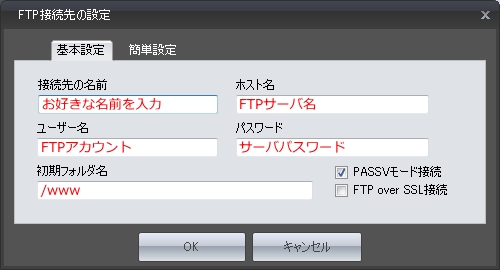
| 接続先の名前 | お好きな名前を入力 |
|---|---|
| ホスト名 | FTPサーバ名の内容 |
| ユーザー名 | FTPアカウントの内容 |
| パスワード | サーバパスワードの内容 |
| 初期フォルダ名 | /www |
SIRIUSの上部メニューにある「設定」→「FTP設定」→「新規設定」から、新しくFTPアカウントを追加することができます。
サーバーに接続する
上記の設定が完了したらSIRIUSの「アップロード」ボタンからサーバーに接続してください。
すると、下図のような画面が表示されるかと思います。
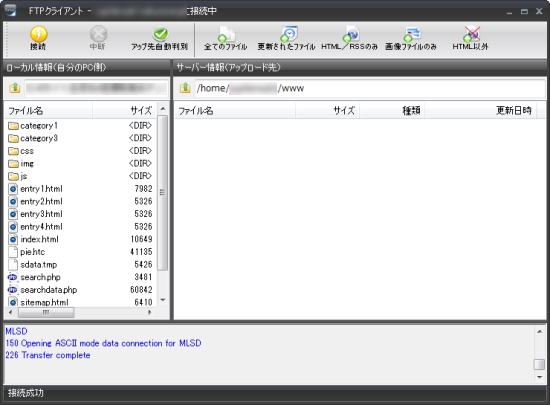
右クリック→「フォルダを作成」を選択し、指定フォルダに設定した内容を入力する
右側の画面上で右クリックを行い、「フォルダ作成」コマンドを選択します。
すると、フォルダ名を入力する画面が表示されますので、
独自ドメインを設定する際に入力した「指定フォルダ」の内容を設定してください。
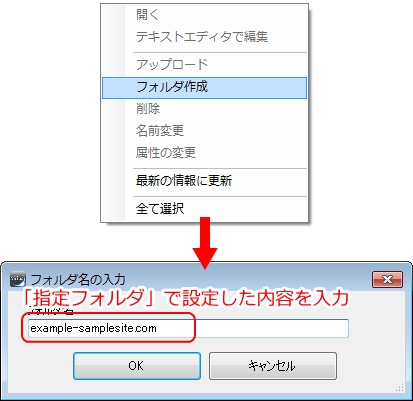
作成されたフォルダを開く
「指定フォルダ」として入力した名前で、新しくフォルダが作成されます。
この中にサイトをアップロードする形になりますので、ダブルクリックして開いてください。
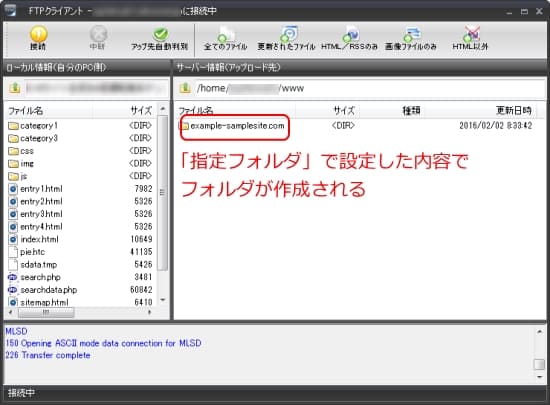
「指定フォルダ」が開かれている状態で、サイトをアップロードする
「指定フォルダ」を開いた状態で、サイトデータをアップロードします。
通常は「全てのファイル」コマンドからアップロードを行ってください。